美图秀秀怎么加文字_给美图秀秀加文字的方法
很多使用美图秀秀的小可爱们不知道如何给图片上加文字,其实使用美图秀秀还真是一项有技术考验耐心的活,但是为一张美美的图片,一切都是值得的,今天小编教大家如何操作,具体的教程一起来看看吧。

1.进入美图秀秀后,点击美化图片进入
2.进入美化图片界面后,点击打开一张图片,如图
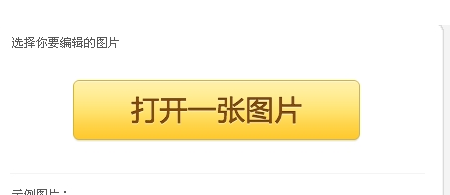
3.点击打开一张图片后,选择想要插入文字的图片双击,如图
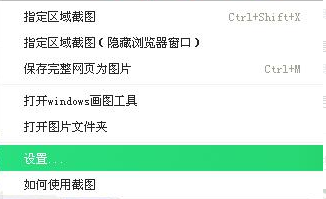
4.打开图片以后,点击上端的文字类别,如图
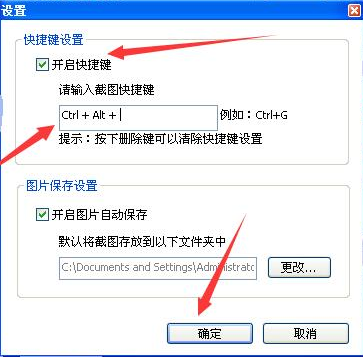
5.进入文字界面后,点击左侧的输入文字,如图。
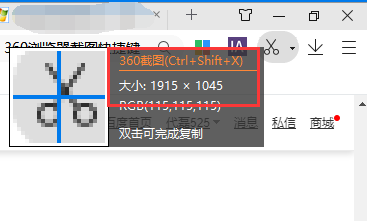
6.点击输入文字后,会跳出文字编辑的界面,在输入框输入想要的文字,在输入框下端是文字编辑项目,设置文字的大小、颜色、字体等等,如图
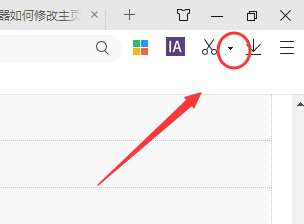
7.设置好文字以后,点击应用按钮就可以了,如图
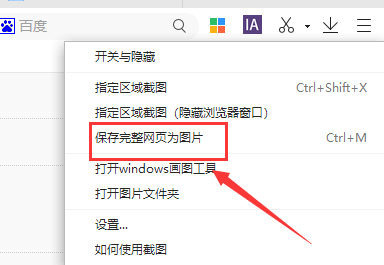
8.文字设置好以后,点击右上角的保存与分享键,保存好图片就好了,如图。
美图秀秀相关问题美图秀秀怎么换照片底色








